经验直达:
- excel如何将整张表格复制过来
- excel表格中如何快速到底复制粘贴
一、excel如何将整张表格复制过来
可以选择整个工作表进行复制 , 步骤如下:
1、选择Excel工作簿中要复制的工作表,点击左上角的格子(行、列序号交叉处的空格),此时行列序号边框已经变为深色,表示已经全部选中;
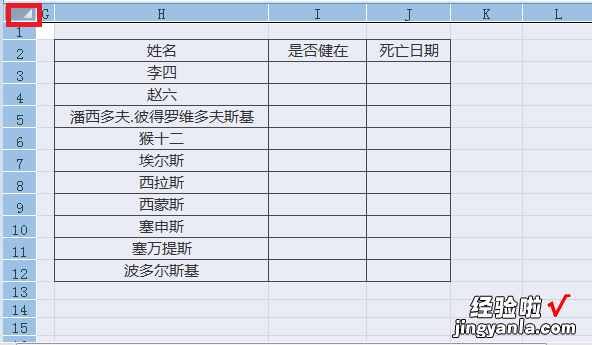
2、右键点击左上角的格子(行、列序号交叉处的空格) , 选择复制;
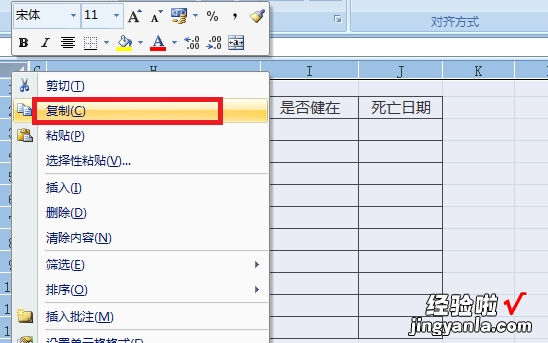
3、打开另一个要粘贴的Excel文件,左键点击左上角的格子(行、列序号交叉处的空格),此时行列序号边框已经变为深色,表示空白表格已经全部选中;
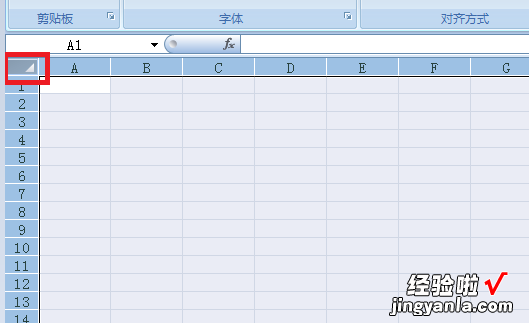
4、右键继续点击左上角的格子(行、列序号交叉处的空格),选择粘贴即可 。
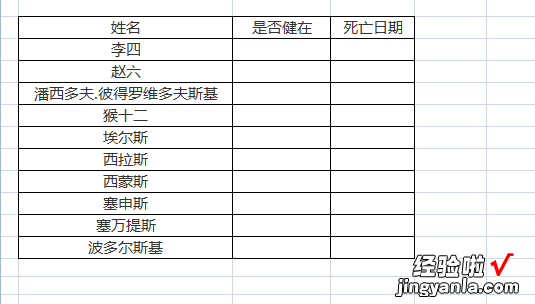
二、excel表格中如何快速到底复制粘贴
【excel表格中如何快速到底复制粘贴 excel如何将整张表格复制过来】在Excel表格中,有几种快速复制和粘贴的方法:
1. 使用Ctrl C快捷键复制,Ctrl V快捷键粘贴 。这是最基本也是最常用的复制粘贴快捷键,可以复制格式化或非格式化内容 。
2. 点击鼠标右键,选择“复制”或者“剪切”,然后右键点击需要粘贴的单元格选择“粘贴” 。这也是一种简便的复制粘贴方法 。
3. 使用鼠标拖选需要复制的单元格,移动到需要粘贴的位置,松开左键直接粘贴 。这种方式可以两边看到选中的单元格,比较直观 。
4. 点击“粘贴”按钮快速粘贴 。当你拷贝或剪切了内容后,可以点击工具栏上的“粘贴”按钮将内容粘贴到当前单元格 。
5. 使用Ctrl D快捷键快速填充内容 。选中需要复制的单元格后,按住Ctrl D,可以快速将选中的内容往下填充 。这比逐个复制粘贴要快得多 。
6. 双击选定的单元格右下角的小方块,可以快速向下和向右复制内容 。这也是Excel高效填充内容的技巧之一 。
7. “拖拽”鼠标自动填充 。选定需要复制的单元格后,鼠标移动到右下角出现的小方块上,按住左键拖动到需要填充的范围,松开鼠标即可自动填充内容 。
8. 点击“填充”按钮自动向下填充 。选择需要复制的单元格,点击“填充”按钮即可向下自动填充选定的内容 。
所以,Excel有多种快捷方便的复制粘贴与自动填充功能 。通过快捷键、鼠标拖拽和点击按钮等多种方式都可以实现高效的复制粘贴工作 。掌握这几种技巧可以大大提高表格编辑的速度和效率 。
